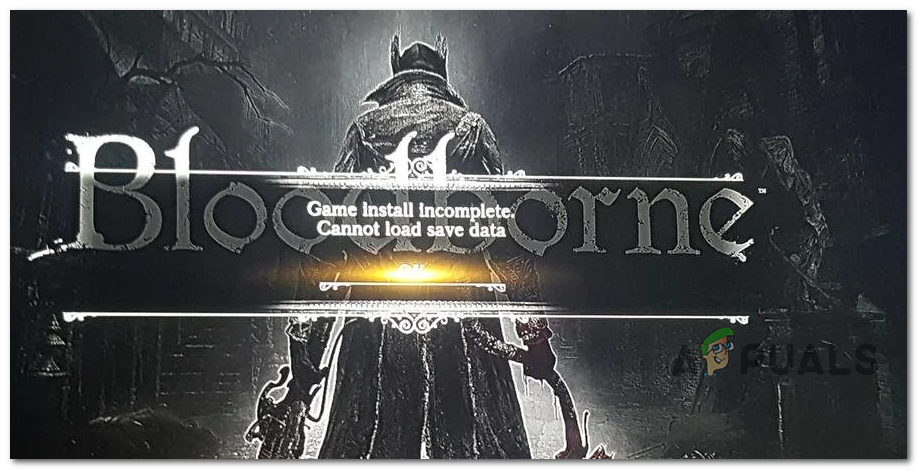жизнь после невозможно загрузить данные установка не завершена что делать
Как исправить ошибку Bloodborne « Игра не завершена »
Некоторые пользователи Playstation 4 видят сообщение «Игра не завершена». Ошибка «Невозможно загрузить данные сохранения» при попытке запустить Bloodborne или при попытке загрузить диск с сохраненными данными. Эта проблема чаще всего возникает, когда пользователи используют дисковую версию Bloodborne (GOTY Edition).
Оказывается, есть несколько разных причин, которые могут быть причиной появления этой ошибки. Вот несколько подтвержденных случаев, вызывающих ошибку «Установка игры не завершена». Невозможно загрузить данные сохранения. ‘ :
Метод 1: обновление игры через панель управления
Как выясняется, проблема, скорее всего, возникнет из-за того, что игра работает не на последней доступной версии, или из-за того, что последнее обновление игры все еще устанавливается в фоновом режиме.
Кроме того, существует проблема, связанная с версией диска GOTY, когда обновление игры не отображается при установке обновления.
Если этот сценарий применим, все, что вам нужно сделать, это убедиться, что вы устанавливаете последнюю доступную версию. Для этого используйте главную панель управления PS4, чтобы выбрать Bloodborne, затем нажмите кнопку «Параметры» и выберите «Проверить наличие обновлений» в контекстном меню, которое только что появилось на правой панели.
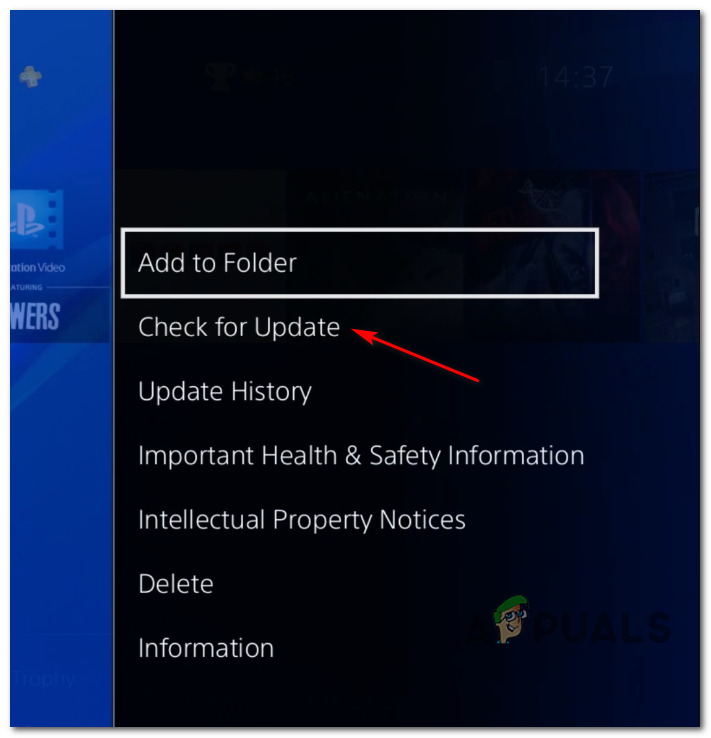
Примечание. Но прежде чем вы это сделаете, убедитесь, что игра закрыта. Это значительно ускорит процесс.
После того, как вы заставили свою консоль искать новейшую версию, сделайте часовой перерыв и оставьте Playstation в режиме ожидания. Это важно, потому что есть вероятность, что Bloodborne все еще устанавливает обновление, даже если панель управления вашей PS4 не отображает вас.
Нет официального подтверждения того, почему это происходит для диска Bloodborne Game of the Year Edition, пользователи предполагают, что это всего лишь случай плохого кодирования от From Software.
Если вы уже сделали это, но проблема все еще возникает, перейдите к следующему потенциальному исправлению ниже.
Метод 2: включение и выключение консоли
В случае появления того же сообщения Game Install Incomplete. Ошибка «Невозможно загрузить данные сохранения» по-прежнему возникает даже после того, как вы заставили игру обновить себя и подождать достаточно времени. Скорее всего, вы столкнулись с какой-то несогласованностью.
В большинстве случаев эта проблема возникает из-за поврежденных данных, содержащихся во временных файлах, которые создаются во время установки Bloodborne с диска. Если этот сценарий применим к вашему конкретному сценарию, вы сможете решить проблему, запустив процедуру отключения и включения питания.
Примечание. Эта операция по существу удалит все временные данные, которые сохраняются между выключениями консоли. Если ошибка возникает из-за какого-либо типа повреждения, приведенные ниже инструкции должны помочь вам решить ее. Кроме того, эта процедура также очистит силовые конденсаторы, что решит большинство проблем с прошивкой.
Следуйте приведенным ниже инструкциям, чтобы запустить процедуру отключения и включения питания на Playstation 4:
Если при попытке загрузить игру по-прежнему возникает та же проблема, перейдите к следующему способу ниже.
Метод 3: создать нового персонажа
Если ни один из вышеперечисленных методов не помог вам, и вы видите сообщение «Игра не завершена». Ошибка «Не удается загрузить данные сохранения» при попытке загрузить сохраненную игру. Есть еще одно решение, которое вы можете попробовать.
Как оказалось, вы могли бы полностью обойти ошибку, создав нового персонажа в Bloodborne, пройдя начальную кат-сцену и затем направившись к первому костру. После того, как вам удастся зажечь первый костер, вернитесь в главное меню с помощью экрана настроек и загрузите ранее сохраненную игру, которая ранее выдавала вам ошибку.
Если та же проблема все еще возникает, перейдите к последнему исправлению ниже.
Метод 4: Восстановление лицензий
Если вы все еще видите то же сообщение «Игра не завершена». Ошибка не удается загрузить данные сохранения, вероятно, вы столкнулись с какой-либо проблемой с лицензированием. Другие пользователи, столкнувшиеся с той же проблемой, подтвердили, что им удалось решить проблему, запустив процедуру восстановления лицензии на своей консоли PS4 (подтверждено, что это работает на PS4 vanilla, PS4 Slim и Ps4 Pro).
Если этот сценарий выглядит возможным, следуйте приведенным ниже инструкциям, чтобы восстановить лицензии консоли PS4 и устранить код ошибки:
Установка не завершена из-за подключения с оплатой трафика
Что делать, если установка не завершена из-за подключения с оплатой трафика
Чтобы это сделать в Windows 8, 10:
Когда устройство скачает все необходимое ПО для своей работы вы можете вернуть этот параметр в исходное положение, чтобы при следующем подобном случае предотвратить утечку платного трафика.
Как лимитное подключение влияет на мой компьютер
При использовании любого приложения, отображение данных которого зависит от сети Интернет, можно регулировать.
Эти и другие сведения вы можете легко обнаружить по тому, как:
| № | Признак |
|---|---|
| 1 | Центр обновления системы Windows загрузит только те обновления, которые имеют высокий приоритет. |
| 2 | Синхронизация автономных файлов может быть отключена. |
| 3 | Начальный экран Windows, который имеет новый интерфейс с плитками может также не обновлять плитки с информацией. |
| 4 | Приложения из магазина могут не скачиваться. |
Если вы подключаете к компьютеру или ноутбуку какие-либо другие периферийные устройства, то обязательно установите драйвер, который поставлялся вместе с устройством в комплекте. И, вполне возможно, устройству и вовсе не понадобиться докачивать ПО из сети. Тем более, если у вас установлено лимитное подключение.
Каким образом можно отключить обновления Windows
Даже активирование пункта лимитного подключения еще не гарантирует, что обновления не будут скачаны без вашего ведома. В сети можно найти множество случаев, когда обновления с высоким приоритетом устанавливались самостоятельно, несмотря на лимитное подключение. Поэтому их лучше вообще отключить.
Перезагружаем компьютер. После этого обновления скачиваться не будут на ваш ПК и ошибка «Установка не завершилась по причине подключения с оплатой за трафик» вас также не потревожит при подключении периферийных устройств.
Жизнь после невозможно загрузить данные установка не завершена что делать
▌Системные требования
Рекомендуемая конфигурация:
Операционная система: Windows 7 SP1 64-bit, Windows 8.1 64-bit или Windows 10 64-bit (Сборки для предварительной оценки Windows 10 не поддерживаются)
Процессор: Intel Core i7 или аналогичный
Оперативная память: 16 ГБ
Видеокарта: NVIDIA GeForce GTX 1060 6 ГБ и выше
Версия DirectX: 11
Свободное место: не менее 35 ГБ
Минимальная конфигурация:
Операционная система: Windows 7 SP1 64-bit, Windows 8.1 64-bit или Windows 10 64-bit (Сборки для предварительной оценки Windows 10 не поддерживаются)
Процессор: Intel Core i5 или аналогичный
Оперативная память: 8 ГБ
Видеокарта: NVIDIA GeForce GT 1030 и выше
Версия DirectX: 11
Свободное место: не менее 35 ГБ
▌Частые вопросы об установке ПК-версии, и вопросы, связанные с запуском и обновлением загрузчика
В1: При запуске загрузчика или игры появляется сообщение «Версия этого файла несовместима с используемой версией Windows».
О1: Убедитесь, что ваша версия Windows отвечает системным требованиям игры. Если ваша система слишком слабая, то возможны проблемы с установкой и запуском, вылеты и зависания.
Примечание: Windows 7 поддерживает игру только после установки Service Pack 1 (пакет обновления 1). Путь просмотра по умолчанию: Пуск->Панель управления->Система и безопасность->Система.
В4: Загрузчик не обнаружил обновление. Следует ли переподключиться?
О4: Пожалуйста, проверьте настройки сети, включая VPN, прокси, файлы hosts и т.д. (Также проверьте, блокирует ли VPN подключение Genshin Impact).
В5: При обновлении загрузчика появляется сообщение «Замена файлов не удалась».
О5: Пожалуйста, перезагрузите компьютер и попробуйте ещё раз.
Вопросы, связанные с загрузкой и обновлением
В6: Можно ли устанавливать версию открытого бета-теста ПК-клиента Genshin Impact поверх другого клиента для тестирования?
О6: Перед тем, как устанавливать версию открытого бета-теста ПК-клиента Genshin Impact, установленный ранее клиент следует удалить.
В7: Во время обновления возникает сообщение «Недостаточно места на диске. Убедитесь, что на жёстком диске достаточно свободного места и повторите попытку».
О7: Убедитесь, что у вас достаточно свободного места на компьютере. Если осталось меньше 35 ГБ, то освободите место и перезапустите игру.
В8: Во время загрузки появляется сообщение: «Ошибка проверки файлов игры. Нажмите «Попробовать снова», чтобы устранить проблему».
О8: Начните загрузку заново. Если ошибка повторяется, то попробуйте перезапустить или повторно загрузить игру.
В9: Во время установки появляется сообщение: «Не удалось распаковать файлы».
О9: (1) Убедитесь, что у вас достаточно свободного места на компьютере. Если места недостаточно, то освободите место и перезапустите игру.
(2) Если места достаточно, и у вас установлен антивирус, то убедитесь, что он не заблокировал файлы игры. Добавьте файлы игры в список исключений антивируса, либо выключите антивирус перед повторным запуском игры.
(3) Если в логе распаковщика указывается, что 7z.exe не найден, то запустите launcher.exe в каталоге игры двойным кликом.
В10: Во время загрузки скорость падает до 0 или загрузка доходит лишь до определённого момента.
О10: (1) Пожалуйста, проверьте настройки сети, включая VPN, прокси, файлы hosts и т.д. (Также проверьте, блокирует ли VPN подключение Genshin Impact).
(2) Также попробуйте перезапустить загрузчик, или запустить его от имени администратора.
В11: Во время загрузки возникает сообщение «Недостаточно места на диске», но по факту места достаточно.
О11: Попробуйте конвертировать формат жёсткого диска из FAT32 в NTFS. Неправильная конвертация может привести к потере данных. Если вы не обладаете необходимыми знаниями, то обратитесь за помощью к специалистам.
В12: Во время загрузки появляются сообщения:
1. «Ошибка возврата сети».
2. «Ошибка загрузки игры. Проверьте настройки сети и попробуйте ещё раз».
3. «Пожалуйста, проверьте настройки сети».
О12: Пожалуйста, проверьте настройки сети, включая VPN, прокси, файлы hosts и т.д. (Также проверьте, блокирует ли VPN подключение Genshin Impact).
В13: Во время загрузки появляется сообщение: «Программа не отвечает».
О13: Перезапустите загрузчик либо перезагрузите компьютер.
В14: Установка или загрузка была заблокирована антивирусом или появляется сообщение «Не удалось распаковать файлы».
О14: Если во время установки или загрузки клиента появились подобные сообщения, то нажмите «Доверять» или «Разрешить» или выключите антивирус.
В15: Загрузка игры завершена, но кнопка «Запустить игру» остаётся серой.
О15: Пожалуйста, проверьте настройки сети, включая VPN, прокси, файлы hosts и т.д. (Также проверьте, блокирует ли VPN подключение Genshin Impact).
Вопросы, связанные с работой игры
В16: После запуска игра зависает на белом экране, не появляется логотип Genshin Impact.
О16: Если в папке с загрузчиком есть папка «DXSETUP», то запустите DXSETUP.exe из этой папки и установите DirectX 11 перед повторным запуском игры. Если папки нет, то скачайте DirectX 11. Ссылка для скачивания DirectX 11: https://autopatchhk.yuanshen.com/client_app/plugins/DXSETUP.zip
8 способов исправить ошибку Google Диска, ожидающего загрузки
Довольно часто вы выбираете кучу файлов для загрузки на Google Диск на своем телефоне. Через некоторое время, когда вы откроете Google Диск, чтобы проверить статус, вы будете озадачены, не увидев там новых файлов, и увидите сообщение «ожидает загрузки».
И нет ничего хуже, чем приветствовать вас с помощью кнопки повтора. Так что же делать? Просто отпустите и поищите альтернативы Google Диску? Конечно, нет! Вам необходимо попробовать решения, упомянутые ниже, чтобы исправить ошибку ожидания загрузки на Google Диске с вашего телефона.
Начнем с некоторых простых, чтобы проверить, помогают ли они в решении ошибки.
1. Перезагрузите телефон.
Невозможность загружать файлы на Диск может расстраивать. Одно из самых простых решений, которое творит чудеса, — это перезапуск устройства. Перезагрузите телефон и откройте Диск. Файлы должны начать загрузку в обычном режиме.
2. Принудительно остановить приложение
Принудительная остановка приложения завершает все его фоновые действия и мгновенно закрывает его. Со временем вы можете потерять некоторые данные или недавний прогресс в работе с приложением.
Чтобы принудительно остановить Google Диск, выполните следующие действия:
Шаг 1: Откройте Настройки устройства и перейдите в Приложения и уведомления / Диспетчер приложений / Установленные приложения в зависимости от опции, доступной на вашем телефоне.
Шаг 2: В разделе «Все приложения» нажмите «Диск», а затем «Принудительная остановка» на следующем экране. Затем снова откройте Google Диск, и он должен работать нормально.
3. Очистить кеш
Google Drive имеет встроенный диспетчер кеша, который отличается от кеша устройства на Android. Вам следует очистить оба кеша. Обратите внимание, что при очистке кеша удаляются только временные файлы без нарушения данных на Диске. Вот шаги для обоих методов.
Из приложения
Откройте приложение «Диск» и коснитесь трехстрочного меню в верхнем левом углу. Затем перейдите в Настройки.
В разделе «Настройки» нажмите «Очистить кеш» и перезагрузите устройство.
6. Переключите Интернет-соединение.
Еще один аналогичный способ избавиться от проблемы — попробовать загрузить файлы через другое интернет-соединение. Если вы используете мобильные данные, переключитесь на Wi-Fi и наоборот. Иногда плохое качество соединения может вызывать проблемы, и использование альтернативного варианта позволяет загружать файлы.
7. Включите режим полета.
Все сетевые подключения, такие как Wi-Fi, сотовая сеть, Bluetooth и т. Д., Прекращаются при включении режима полета. Как бы странно это ни звучало, известно, что включение режима полета решает проблемы с приложениями. Включение на некоторое время может оказаться полезным и для вас. Дать ему шанс.
8. Обновите приложение Google Диск.
Иногда ошибка загрузки может быть связана с ошибкой в приложении. Многие из нас либо отключают автоматическое обновление, либо игнорируют новое уведомление об обновлении в Google Play Store. Хотя это полезно для сохранения данных, мы пропускаем регулярные обновления, которые включают исправления ошибок и внутренние улучшения.
Мы предлагаем вам обновить приложение. После этого перезагрузите устройство и попробуйте загрузить файлы.
Бонусный трюк
Один из наших читателей подтвердил, что простое удаление и повторная установка также должны решить проблему. Как бы странно это ни звучало, это самый безобидный трюк. Однако я бы рекомендовал перезагрузить смартфон перед переустановкой приложения Google Диск.
Не ждать больше
Ошибка ожидания загрузки может расстраивать. Мы надеемся, что указанные выше исправления возобновят процесс загрузки на вашем телефоне. В моем случае я пытался загрузить файлы на мобильные данные и обнаружил, что загрузка на нем отключена. Выключил настройку и бум! Это не значит, что это единственное решение; другие решения тоже должны работать.
Вы нашли другое решение, которое сработало для вас? Дайте нам знать в комментариях ниже, в конце концов, делиться заботой. Правильно?
Далее: занимает ли область быстрого доступа место на экране Google Диска? Избавьтесь от него на разных платформах, выполнив следующие действия.
Battlefield 2042: исправление ошибки «Невозможно загрузить данные о сохранении»
Поле битвы 2042 доступна для игры прямо сейчас, в преддверии даты ее выхода 19 ноября, для тех, кто владеет золотым и максимальным выпусками игры. Как и большинство игр в раннем доступе, Battlefield 2042 испытывает ряд технических проблем. В частности, во время написания это ошибка, которая гласит «Не удается загрузить данные сохраняемости» и предотвращает большое количество Поле битвы 2042 игроки не могут играть в любой из режимов игры. В этом руководстве мы подробно расскажем, что означает эта ошибка и что вы можете сделать, если не можете играть.
Как исправить ошибку «Не удается загрузить данные о сохранении» в Battlefield 2042
Ошибка «Невозможно загрузить данные сохраняемости», которая не позволяет игрокам присоединяться к серверам, а затем возвращает их в главное меню, является проблемой подключения к серверу, которая в настоящее время исследуется и работает, согласно официальной учетной записи «Battlefield Direct Communication» на Twitter. Как бы обидно это ни было, постоянные попытки подключения — единственный способ обойти эту проблему. Даже в этом случае маловероятно, что вы добьетесь успеха. Мы рекомендуем дождаться официального объявления об исправлении в социальных сетях.
Нам известно, что многие из вас получают сообщение об ошибке при попытке загрузки на сервер, а затем возвращаются в главное меню.
⚠ Невозможно загрузить данные сохраняемости — проблема с подключением с нашей стороны
Мы на этом, пока вы можете нажать «Повторить попытку» и попытаться присоединиться к серверу. pic.twitter.com/bDDN3DaIME
— Прямая связь Battlefield (@BattlefieldComm) 12 ноября 2021 г.
Эта проблема также влияет на игроков, пытающихся войти в игру с титульного экрана, поэтому мы рекомендуем вам избегайте перезапуска игры. Поскольку Battlefield 2042 — это игра, требующая постоянного подключения к Интернету, вся игра, к сожалению, недоступна, пока эта ошибка не будет исправлена.
Несмотря на технические проблемы и некоторые нежелательные изменения, Поле битвы 2042 собирается стать отличным дополнением к серии. Мы дали это 4 звезды из 5 в нашем обзоре, описывая ее как «игру, созданную специально для фанатов Battlefield», с «динамичным и хаотичным» многопользовательским режимом и отличной основой для дальнейшего развития. В игре есть динамическая погода, гигантские карты и впечатляющая возможность, позволяющая 128 игрокам присоединиться к одному матчу на ПК, Xbox Series X | S и PlayStation 5.
Поле битвы 2042 теперь доступен на ПК, PS4, PS5, Xbox One и Xbox Series X | S.
— Эта статья была обновлена 12 ноября 2021 г.